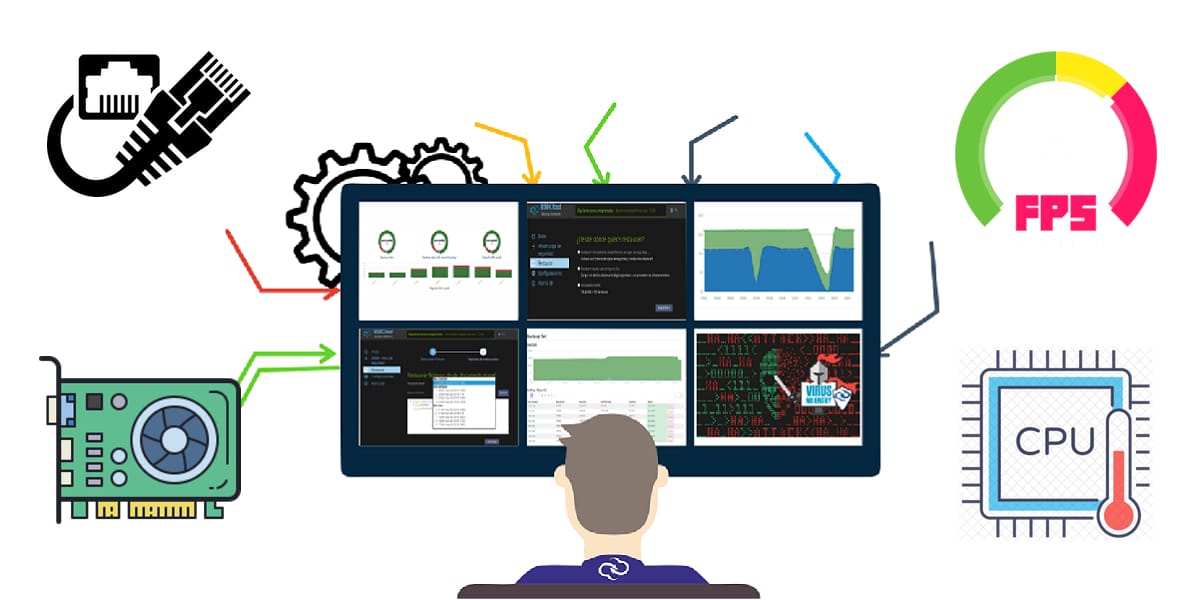
Il pc è una macchina composta da più componenti hardware differenti che lo fanno funzionare in una corretta armonia, ma non tutto funziona sempre come dovrebbe funzionare e senza gli strumenti o le conoscenze necessarie, gli utenti meno familiari sono totalmente esposti al suo malfunzionamento. consumo eccessivo di risorse senza sapere quale sia realmente la causa. Come possiamo sapere se il cambio del processore o della grafica ha davvero avuto un effetto davvero positivo in termini di miglioramento delle prestazioni? Ci sono alcuni programmi dedicati a questo in particolare.
Non è un semplice strumento per i Giocatori che cercano la massima velocità di frame al secondo, né una maggiore velocità e calcolo dei loro processori, è anche necessario vedere come si comporta il nostro pc di fronte a qualsiasi calcolo o requisito di memoria, poiché a seconda di quale lavoro il consumo di risorse e la capacità del nostro computer è molto importante. Così tanto che molti produttori stanno contribuendo con i propri programmi per rendere la vita più facile in questo senso.
Quali aspetti del nostro PC vengono monitorati e perché
Potrebbe essere successo a te all'improvviso il tuo computer inizia a rallentare, tanto che puoi diventare disperato, senti come il tuo disco rigido non smette di scrivere e leggere informazioni e se provi ad aprire un'applicazione o scrivere tutto subisce un enorme ritardo. Non sai cosa succede e di solito a causa dell'installazione indiscriminata di applicazioni sul nostro computer.

Di solito sono piccole applicazioni, ma consumano un'alta percentuale delle nostre risorse. I nostri computer hanno sensori in ciascuno dei loro componenti in modo che in caso di diagnosi possiamo essere informati del comportamento di ognuno di loro, così possiamo trovare il problema che soffriamo.
Aspetti più importanti:
- Attività della CPU: Questo è il cervello del nostro computer, quello che fa funzionare tutto mentre lo usiamo, qui possiamo vedere se quello che stiamo facendo in quel momento sta saturando le risorse della nostra attrezzatura.
- Memoria RAM: Qui possiamo rilevare se abbiamo applicazioni in background che consumano memoria del nostro computer, il che significa che ad esempio una pagina web non deve ricaricarsi se passiamo un buon tempo senza esaminarla, questo è apprezzato se lavoriamo con molte finestre aperte.
- Archiviazione e disco rigido: In questa sezione vedremo riflessa sia la capacità delle nostre apparecchiature che la velocità di scrittura e lettura che hanno i dischi rigidi, rilevando eventuali comportamenti anomali.
- Batteria e potenza: Molti produttori di schede madri forniscono programmi specifici per questa sezione, molto importanti per controllare il consumo di energia del nostro computer, poiché potremmo spendere più energia di quella necessaria.
- Attività di rete: Infine abbiamo l'attività della rete Internet, dove controlliamo il flusso di dati che entrano ed escono dal nostro computer. Alcuni i programmi che installiamo accidentalmente potrebbero raccogliere informazioni attraverso la nostra rete Internet senza rendercene conto.
Strumenti nativi di Windows
Se ciò di cui abbiamo bisogno è un monitoraggio di base delle nostre apparecchiature, non è necessario ricorrere a programmi di terze parti. Il meglio a cui possiamo accedere è lo stesso Task Manager di Windows, dove avremo accesso alle informazioni più rilevanti sul consumo di risorse.
In questo amministratore abbiamo sempre più opzioni: Sono stati aggiunti CPU, RAM, programmi, servizi, rete e recentemente l'attività del nostro grafico. Effettivamente anche di terze parti è difficile trovare un programma più completo di questo e la cosa migliore è che sia completamente integrato nel nostro sistema operativo.

L'unico aspetto negativo di questo programma è il design, poiché non ha nulla a che fare con quelli offerti dai produttori di componenti. Inoltre, non abbiamo la possibilità di posizionare i widget sullo schermo, il che ci rende più facile conoscere in ogni momento il consumo di risorse in tempo reale. Qualcosa di molto utile se vogliamo testare programmi o videogiochi e vedere che effetto sta avendo sul nostro team.
Strumenti nativi di MacOS
OS X è un sistema molto chiuso, ma abbiamo un minimo di controllo su ciò che accade al suo interno, in questo modo possiamo ricevere informazioni su tutti i dati di monitoraggio più basilari. Possiamo farlo senza l'ausilio di alcun programma esterno, direttamente con l'applicazione Monitoraggio dell'attività del sistema. Che troveremo nella sezione di "Applicazioni" il nostro Finder.
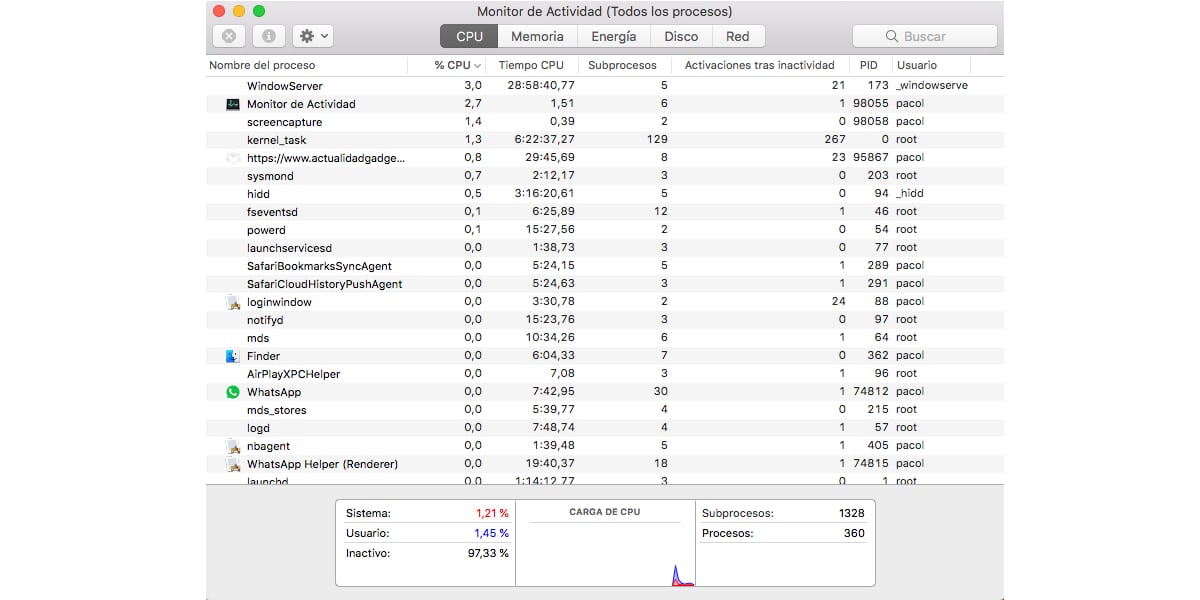
In questa applicazione troviamo elenchi ordinabili di tutte le applicazioni in base al loro consumo in tempo reale, CPU, RAM, alimentazione, disco e rete. Da qui possiamo anche forza vicino di qualsiasi applicazione che consideriamo appropriata. In questo modo eviteremo il consumo anomalo di qualsiasi applicazione oltre ad effettuare diagnosi per verificare che tutti questi componenti funzionino correttamente.
Avere sempre questa applicazione a portata di mano fa bene, soprattutto se nel nostro caso il Mac ha una certa età, il che lo rende più sensibile ad essere saturato da un consumo irregolare di risorse. ulteriore possiamo usare l'icona del documento per mostrare le informazioni di base come l'attività della nostra CPU o la scrittura e la lettura del nostro hard disk.
Software gratuito per monitorare il nostro PC
Qui abbiamo i punti salienti che gli sviluppatori ci offrono in termini di software gratuito per monitorare i processi sul nostro computer, non è sempre facile trovare quello che meglio si adatta a noi, quindi consiglieremo una varietà di quelli che ci convincono di più .
HWiNFO: monitora la temperatura del nostro pc con molte opzioni
Questo programma è in grado di leggere qualsiasi processo o parametro sul nostro PC. Avremo il controllo di tutti i sensori hardware del nostro PC. CPU, GPU, VRM, chipset, temperature e tensioni del disco rigido. L'unico inconveniente è il suo aspetto, che oltre a non essere molto intuitivo, non è molto carino o facile da vedere, cioè se la quantità di informazioni che fornisce non è paragonabile a quasi nessun altro programma.

Funziona con tutte le versioni di Windows in commercio, da XP a W10, è anche compatibile con 32 e 64 bit. È uno strumento totalmente gratuito e consigliamo di provarlo a chiunque cerchi questo tipo di programma.
Scarica HWINFO totalmente gratuito in questo LINK.
Rainmeter: personalizza il tuo desktop con widget di informazioni
Molti utenti non solo cercano di monitorare il proprio computer, ma cercano anche di farlo con stile, questo programma ci offre di posizionare widget sul nostro desktop con informazioni rilevanti sul monitoraggio dell'intero computer. Possiamo scegliere il design dei widget come il loro colore o dimensione, il che rende tutto un design unico a nostro piacimento.

Possiamo monitorare la nostra CPU e altri componenti, le loro temperature e aggiungere barre delle icone di collegamento, oltre ad essere un programma totalmente gratuito è anche l'ideale per creare i nostri sfondi.
Scarica Rainmeter gratuitamente da questo LINK.
MSI Afterburner: overclock per la nostra CPU e GPU
Programma longevo, ampiamente utilizzato dai giocatori che desiderano overcloccare la propria GPU. Ma la qualità più ricercata dai suoi utenti è quella di monitorare gli FPS mentre giochiamo ai videogiochi e di caricarli su tutto l'hardware. Offre infinite informazioni ed è compatibile con quasi tutto l'hardware esistente. Per quanto riguarda l'overclock, ha alcune limitazioni.
Include Rivatuner che ci offre una grande versatilità in termini di lettura dei parametri di gioco e del nostro hardware. Possiamo creare un hub statistico completo per mostrarlo mentre giochiamo. L'estetica è molto concettuale e offre un design molto intuitivo.
Scarica MSI Afterburner da questo LINK
EVGA Precision X1: il migliore quando si tratta di overclock della GPU
Questo programma è dedicato in particolare agli utenti che cercano un monitoraggio più dettagliato della propria CPU e GPU, nonché eseguire il miglior overclock possibile. Non riusciamo a trovare un'app migliore nell'intero mercato.
Ci offre un monitoraggio completo di tutti i parametri, come frequenze, energia, temperatura e tensione e possiamo modificarli a nostro piacimento sulle schede grafiche Nvidia. L'overclocking con questo programma diventa semplice e di routine.
Scarica EVGA Precision X1 gratuitamente da questo LINK.
Aida64
È uno dei programmi più conosciuti nel suo campo e uno dei più antichi che possiamo trovare. Con esso potremo conoscere a fondo le viscere del computer che stiamo maneggiando con pochi semplici click.
È stato usato normalmente per conoscere ogni dettaglio dell'hardware del PC, sia da utenti che da professionisti, ma quello che ci interessa è che sia in grado di monitorare ciascuno di questi componenti e il loro prestazioni in tempo reale e in modo molto efficiente.
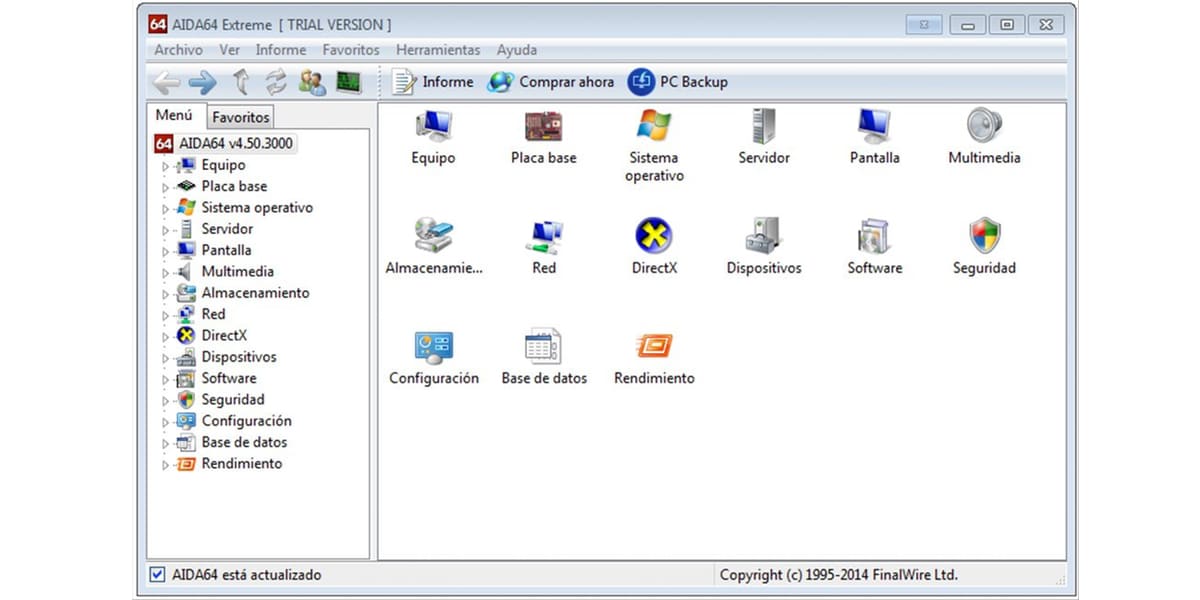
Oltre a questo, possiamo effettuare test operativi al fine di scoprire le prestazioni del computer da poterlo confrontare con altri, molto utili quando si vuole confronta l'hardware che acquistiamo con quello che abbiamo già. L'unico aspetto negativo che troviamo è che questo è l'opposto del resto della lista non è gratuito.
Abbiamo trovato diverse versioni e tutte pagate con prezzi compresi tra 39,99 € a quelli più avanzati che raggiungono 199,90 €. Tutto questo dalla sua pagina ufficiale in questo LINK.